MPG / MPEG'i hızlı hızlı ve yüksek çıktı görüntü / ses kalitesiyle MP4'e dönüştürün.
- AVCHD'yi MP4'e dönüştürün
- MP4 WAV dönüştürmek
- MP4’i WebM’ye dönüştürme
- MPG'yi MP4'e dönüştürme
- SWF'yi MP4'e dönüştür
- MP4’i OGG’ye dönüştürme
- VOB'yi MP4'e Dönüştür
- M3U8 yazılımını MP4 programına dönüştür
- MP4 MPEG dönüştürün
- Altyazıları MP4'e Göm
- MP4 Bölücüler
- MP4 ses çıkarmak
- 3GP Videoları MP4'e Dönüştür
- MP4 Dosyalarını Düzenle
- AVI'yı MP4'e dönüştürme
- MOD'u MP4'e Dönüştür
- MP4’i MKV’ye dönüştürme
- WMA'yı MP4'e dönüştür
- MP4 WMV dönüştürmek
MP4'ten Sesi Kaldırma: 3 Kayıpsız ve Zahmetsiz Yöntem
 Tarafından güncellendi Lisa Ou / 08 Temmuz 2022 16:20
Tarafından güncellendi Lisa Ou / 08 Temmuz 2022 16:20Birçok kullanıcı, çeşitli nedenlerle MP4 videolardan ses parçalarını kaldırmak istiyor. Bazıları bir MP4 videodaki sesi başka bir videoda kullanmak ister. Diğerleri, gereksiz olduğunu düşündükleri ve onları silmek istedikleri için onu kaldırmak isterler ya da kelimenin tam anlamıyla bir ses parçası olarak kullanmak isterler. Yine de, nedeni ne olursa olsun, sesi almanın birçok yolu vardır. Ve iyi ki bu noktaya geldiniz.
Burada, videonuzdaki sesi zahmetsizce kayıpsız bir şekilde nasıl çıkaracağınızı öğrenin. Bunu yapmak için kullanabileceğiniz 3 birinci sınıf tekniği listeledik.
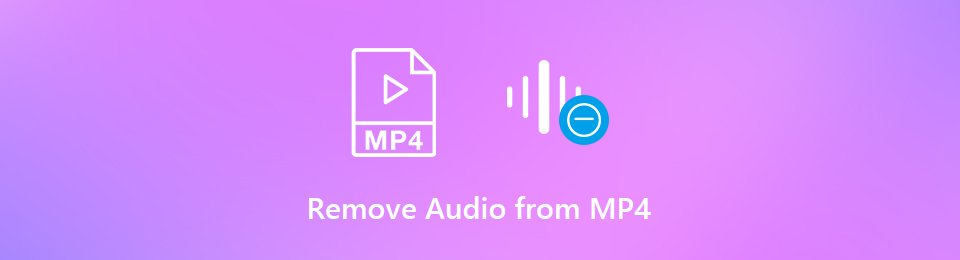

Rehber Listesi
Bölüm 1. Adobe Premiere Pro ile Windows ve Mac'te MP4'ten Ses Nasıl Şeritlenir
Video Converter Ultimate hızlı hızlı ve yüksek çıkış görüntü / ses kalitesi ile MPG / MPEG MP4 dönüştürmek en iyi video ve ses dönüştürme yazılımı.
- MPG, MP4, MOV, AVI, FLV, MP3 gibi herhangi bir video / sesi dönüştürün.
- 1080p / 720p HD ve 4K UHD video dönüştürme desteği.
- Kırp, Kırp, Döndür, Efektler, Geliştir, 3D ve daha fazlası gibi güçlü düzenleme özellikleri.
Adobe Premiere Pro, en çok kullanılan popüler video düzenleme programlarından biridir. Videolar, reklam filmleri, televizyonlar ve çok daha fazlası için kapsamlı düzenleme özelliklerini ve işlevlerini destekler. Bu uygulama aynı zamanda MP4 video dosyanızdaki ses parçasını kapatmanıza ve kaldırmanıza yardımcı olabilir. Sesi nasıl ayıracağınızı bilmek ister misiniz? Aşağıdaki adımları takip et.
1. AdımÖncelikle, bilgisayarınıza yüklemediyseniz, önce indirin. Ve sonra başlatın.
2. AdımArdından, Mac için tıklayın fileto > yeni yeni bir proje oluşturmak için. Windows kullanıcıları için tıklayın Yeni bir proje oluşturun. Daha sonra, fileto MP4 dosyasını sesi kaldırmak istediğiniz zaman çizelgesine eklemek için tekrar seçin ve İçe Aktar'ı seçin.
3. AdımArdından, ses parçasını zaman çizelgesinden kaldırmak istediğiniz video klibi seçin. Ve bu aracı kullanarak sesi bir MP4'ten çıkarmak için izleyebileceğiniz iki adımınız olacak. Birincisi, sesi videodan ayırmaktır. İkincisi, sesi silmektir.
4. AdımBundan sonra, sesi bir videodan ayırmak için klibi seçin ve sağ tıklayın. Açılır listeden seçin ve bağlantısını kaldır.
5. AdımVideoyu ve sesi ayırmayı tamamladığınızda, sesi silebilirsiniz. Bunu yapmak için ses katmanını seçin ve sağ tıklayın. Son olarak, listede seçin ve tıklayın Temizle. İşte aldın!
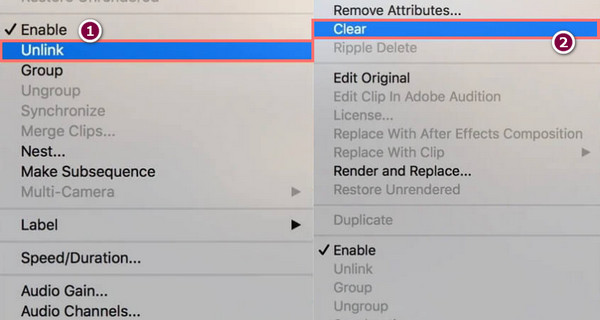
Artık bir videodan sesi başarıyla kaldırdınız. Ancak, profesyonel bir araç olduğundan, özellikle arayüzü olduğundan, Adobe Premiere Pro'yu yeni başlayan biri olarak videonuzdan sesi kaldırmak için kullanmak sizin için zor olabilir. Bununla birlikte, yine de iyi bir araçtır.
Ama aynı zamanda endişelenme. Sesi bir MP4 dosyasından çıkarmayı deneyebileceğiniz başka bir yöntem daha var. Keşfetmek için aşağıdaki bölüme geçin.
Bölüm 2. MP4 Online'dan Sesi Kaldır
İnternette arama yaparken, bir videodan ses çıkarmak için birçok çevrimiçi araç göreceksiniz. Ancak burada yalnızca bir ses çıkarıcı paylaştık. Bu sadece çevrimiçi bir platform değil, aynı zamanda kullanıcıların videoyu yeniden kodlamadan sesi ayırmalarına olanak tanıyan ücretsiz bir hizmettir. Bunu nasıl kullanacağınız aşağıda açıklanmıştır:
1. Adımİlk olarak, arayın Ses Çıkarıcı.
2. AdımArdından, tıklayın Araştır Sesi kaldırmak istediğiniz videoyu bulmak ve seçmek için düğmesine basın.
3. AdımArdından, dosyayı ekledikten sonra, Video Yükle. İşlem bitene kadar bekleyin. Ve bu kadar!
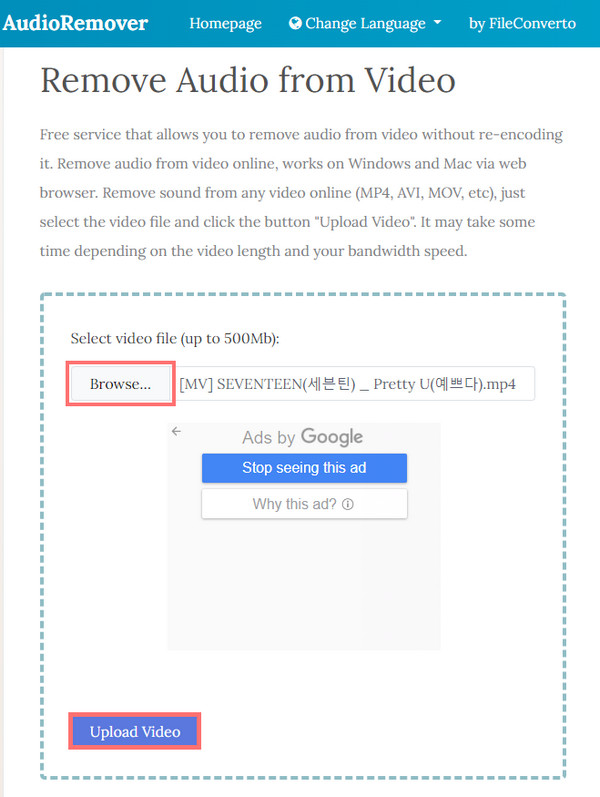
Uzunluğa ve internet bağlantı hızınıza bağlı olarak, ses çıkarma süresinin biteceğini unutmayın.
Kullanabileceğiniz son fakat en az olmayan tekniği memnuniyetle tanıttık: Ancak FoneLab Video Converter Ultimate ile. Bu bağımsız bir araçtır, yani onu çevrimiçi veya çevrimdışı olarak kullanabilirsiniz.
Bölüm 3. FoneLab Video Converter Ultimate ile MP4'ten Ses Parçası Nasıl Kaldırılır
FoneLab Video Dönüştürücü Ultimate video ve ses dosyalarınızı dönüştürmenize olanak tanır ve videonuz için yapmak istediğiniz her şeyi yapmanızı sağlayan düzenleme araçları sunar. Bir MP4 video dosyasından ses parçasının kaldırılması dahil. Aynı zamanda video ve ses ihtiyaçlarınız için kullanabileceğiniz en çok yönlü ve profesyonel programdır. Ayrıca, neredeyse tüm dosya formatlarını destekler ve sesi değiştirirken video kalitesini optimize eder.
Video Converter Ultimate hızlı hızlı ve yüksek çıkış görüntü / ses kalitesi ile MPG / MPEG MP4 dönüştürmek en iyi video ve ses dönüştürme yazılımı.
- MPG, MP4, MOV, AVI, FLV, MP3 gibi herhangi bir video / sesi dönüştürün.
- 1080p / 720p HD ve 4K UHD video dönüştürme desteği.
- Kırp, Kırp, Döndür, Efektler, Geliştir, 3D ve daha fazlası gibi güçlü düzenleme özellikleri.
Ayrıca, bu araç hem Mac'te hem de Windows'ta mevcuttur. Cihazınız için doğru sürümü indirmeniz yeterlidir ve son olarak onu kullanabilir ve keyfini çıkarabilirsiniz. Şimdi, bu araçla MP4'ten sesi nasıl kaldırabileceğinizi öğrenin:
1. AdımÖncelikle, indirin ve yükleyin FoneLab Video Dönüştürücü Ultimate bilgisayarınızda.
2. AdımAracın ana arayüzünde, MP4 dosyanızı eklemek için artı simgesine tıklayın. Veya ayrıca tıklayabilirsiniz Dosya Ekle veya içe aktarmak için dosyayı sürükleyip bırakın.

3. AdımArdından, sesi bir videodan çıkarmak için ses işlemeden seçim yapabilirsiniz. Ve seçin Ses İzi Devre Dışı.

4. AdımArdından, sesi devre dışı bırakılan videonun nereye aktarılacağını seçin. Son olarak, tıklayın Hepsini dönüştür düğmesine bastığınızda videonuz bilgisayarınıza kaydedilecektir. İşte aldın!

FoneLab Video Converter Ultimate kullanarak bir MP4 dosyasındaki sesi kayıpsız ve zahmetsizce bu şekilde kaldırabilirsiniz. Yeni başlayan biriyseniz, kullanımı kolay ve anlaşılması kolay bir araç olduğu için bu sizin için en iyi seçimdir. Öyleyse, övgüye değer özelliklerinden yararlanmak için şimdi deneyin ve indirin.
Video Converter Ultimate hızlı hızlı ve yüksek çıkış görüntü / ses kalitesi ile MPG / MPEG MP4 dönüştürmek en iyi video ve ses dönüştürme yazılımı.
- MPG, MP4, MOV, AVI, FLV, MP3 gibi herhangi bir video / sesi dönüştürün.
- 1080p / 720p HD ve 4K UHD video dönüştürme desteği.
- Kırp, Kırp, Döndür, Efektler, Geliştir, 3D ve daha fazlası gibi güçlü düzenleme özellikleri.
Bölüm 4. MP4'ten Sesi Kaldırma Hakkında SSS
1. VLC kullanarak MP4 videodan sesi ayırabilir miyim?
Kesinlikle evet. Bunu yapmak için bilgisayarınızda yüklü olan VLC Media Player'ı açın. Ardından, menü sekmesinden Medya'yı tıklayın ve Kaydet / dönüştürme listeden. Ardından, içindeki Ekle'yi tıklayın. Medya Aç Sesi kaldırmak istediğiniz videoyu seçmek için pencereyi tıklayın ve Kaydet / dönüştürme alttaki düğme. Şimdi, İngiliz anahtarı simgesini tıklayın. şuraya git ses codec sekmesinde Profil Sürümü penceresini açın ve ses onay kutusu. Daha sonra, işaretleyin oluşturmak > Araştır > Başlama. Ve bu kadar!
2. QuickTime Player aracılığıyla Mac'te MP4'ten ses nasıl kaldırılır?
İlk olarak, Mac'inizde QuickTime Player uygulamasını başlatın. Ardından, sesi kaldırmak istediğiniz MP4 videoyu açın. Bu uygulamayı kullanmak kolaydır. Bir MP4 dosyasından sesi kaldırmak için Düzenle > Sesi Kaldır'ı seçin ve MP4 dosyanız artık yalnızca video olacaktır. İşte aldın!
Video Converter Ultimate hızlı hızlı ve yüksek çıkış görüntü / ses kalitesi ile MPG / MPEG MP4 dönüştürmek en iyi video ve ses dönüştürme yazılımı.
- MPG, MP4, MOV, AVI, FLV, MP3 gibi herhangi bir video / sesi dönüştürün.
- 1080p / 720p HD ve 4K UHD video dönüştürme desteği.
- Kırp, Kırp, Döndür, Efektler, Geliştir, 3D ve daha fazlası gibi güçlü düzenleme özellikleri.
Özetlemek gerekirse, sesi MP4'ten kaldırmak asla bir sorun olmamalı ve çok karmaşık olmamalıdır. Burada sağlanan 3 birinci sınıf yöntemi kullanarak, bir MP4 video dosyasından sesin nasıl çıkarılacağını bulmakta artık zorlanmayacaksınız. Ancak içtenlikle kullanmanızı önerdiğimiz yöntem, FoneLab Video Dönüştürücü Ultimate. Övgüye değer özellikleri nedeniyle videonuzda birçok şey yapmanızı sağlar. Yine de, seçim yapmak için hala sizin.
